تمام جنبه های خانه هوشمند خود را با راه اندازی یک سرور Home Assistant تحت نظارت در یک دستگاه اوبونتو به صورت خودکار انجام دهید.
دو نسخه Home Assistant وجود دارد که میتوانید آنها را در یک توزیع معمولی لینوکس نصب کنید. می توانید نسخه تحت نظارت را نصب کنید یا نسخه بدون نظارت Home Assistant را بر اساس نیازها و تجربه خود با لینوکس انتخاب کنید.
در حالی که نصب بدون نظارت سریع و آسان است، نسخه تحت نظارت به چندین مرحله اضافی نیاز دارد. اما اگر می خواهید قدرت کامل Home Assistant را در اوبونتو یا دبیان تجربه کنید، باید به سراغ نسخه نظارت شده بروید. بیایید ببینیم چگونه میتوانید یک سرور دستیار خانه نظارت شده در اوبونتو راهاندازی کنید.
دستیار خانه نظارت شده را در اوبونتو/دبیان نصب کنید
برای نصب و راه اندازی Home Assistant Supervised، ابتدا باید اوبونتو را روی رایانه خود نصب کنید. می توانید از یک کامپیوتر قدیمی یا ترجیحاً یک لپ تاپ استفاده کنید زیرا انرژی بسیار کمتری مصرف می کند.
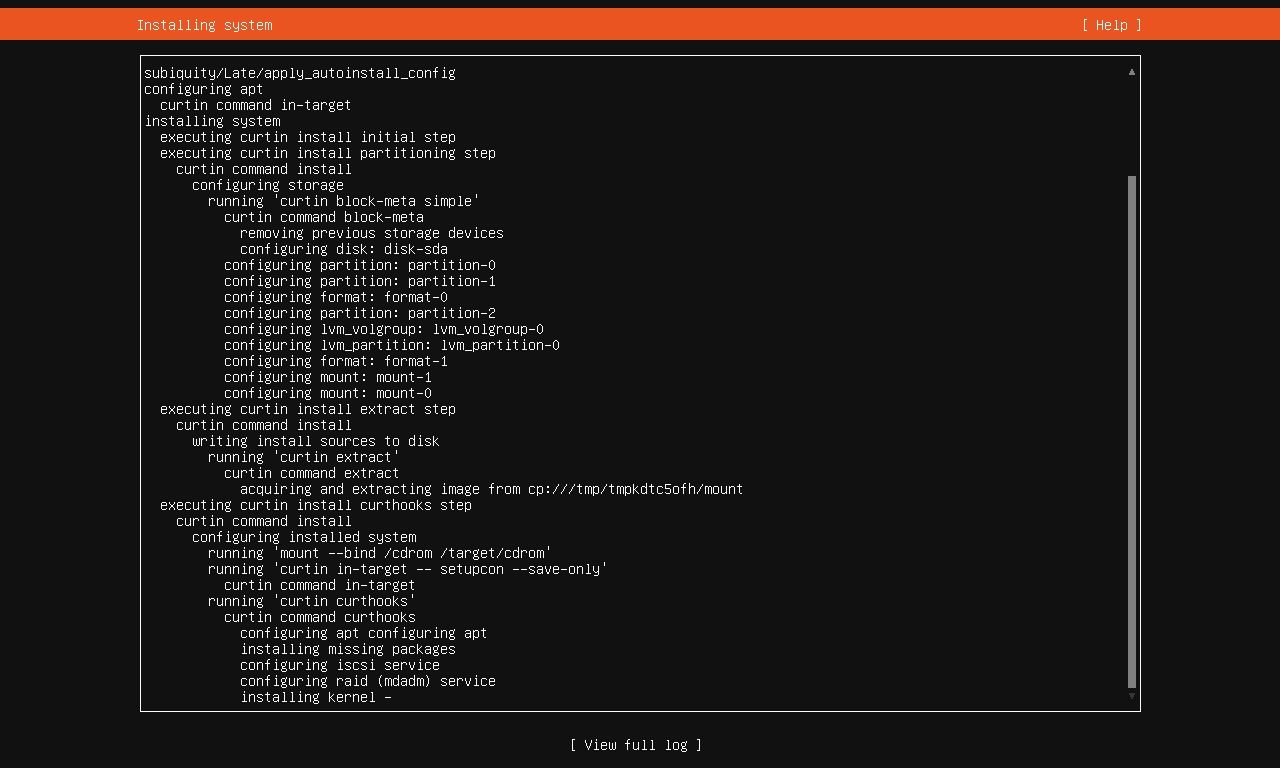
توصیه می کنیم سرور اوبونتو را نصب کنید زیرا بسیار سبک تر از دسکتاپ اوبونتو است. پس از نصب اوبونتو، مراحل زیر را برای نصب و پیکربندی Home Assistant Supervised دنبال کنید.
این یک روش پیشرفته برای نصب Home Assistant Supervised بر روی یک سیستم عامل لینوکس معمولی است. اگر کاربر پیشرفته ای نیستید یا فردی با لینوکس آشنا نیستید، باید از این کار اجتناب کنید زیرا به تجربه با لینوکس، داکر، کانتینرها و شبکه نیاز دارد. اما شما برای آزمایش آزاد هستید، البته.
مرحله 1: Docker را در اوبونتو نصب کنید
ابتدا با استفاده از دستور زیر بهروزرسانیها را برای سرور اوبونتو بررسی و اعمال کنید:
sudo apt update && sudo apt upgrade -y
سپس Docker را در اوبونتو نصب و راه اندازی کنید. همچنین میتوانید پورتینر را برای مدیریت و نصب کانتینرها نصب کنید.
اطمینان حاصل کنید که سرور اوبونتو 20.04.5 LTS و Docker CE >= 20.10.17 را نصب کنید.
مرحله 2: با استفاده از Docker، دستیار خانه نظارت شده را در اوبونتو نصب کنید
به ترمینال اوبونتو از طریق SSH دسترسی پیدا کنید و دستورات زیر را به عنوان root اجرا کنید تا ظرف Home Assistant را نصب کنید:
sudo docker run -d --name=homeassistant --restart=always --network=host -v /etc/homeassistant:/config homeassistant/home-assistant:stable
سپس دستور زیر را برای نصب وابستگی ها کپی و پیست کنید:
sudo apt install apparmor jq wget curl udisks2 libglib2.0-bin network-manager dbus lsb-release systemd-journal-remote -y
Docker-CE را با اجرای زیر نصب کنید:
curl -fsSL get.docker.com | sh
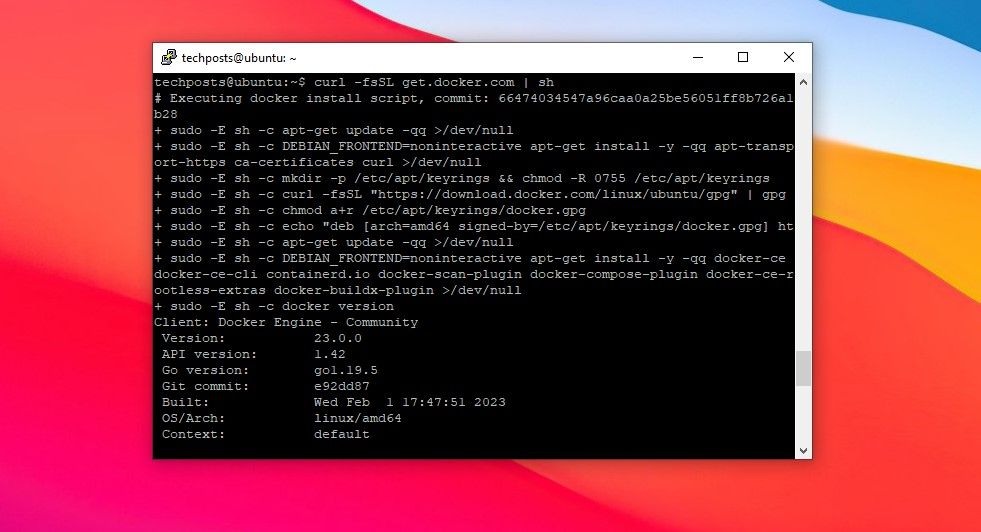
با استفاده از دستور زیر (بسته x86_64.deb) آخرین OS-Agent را از صفحه GitHub دانلود کنید:
wget https://github.com/home-assistant/os-agent/releases/download/1.4.1/os-agent_1.4.1_linux_x86_64.deb
بسته DEB دانلود شده را با استفاده از dpkg با اجرای:
sudo dpkg -i os-agent_*.deb
نام بسته موجود در دستورات بالا را با آخرین نام بسته جایگزین کنید.
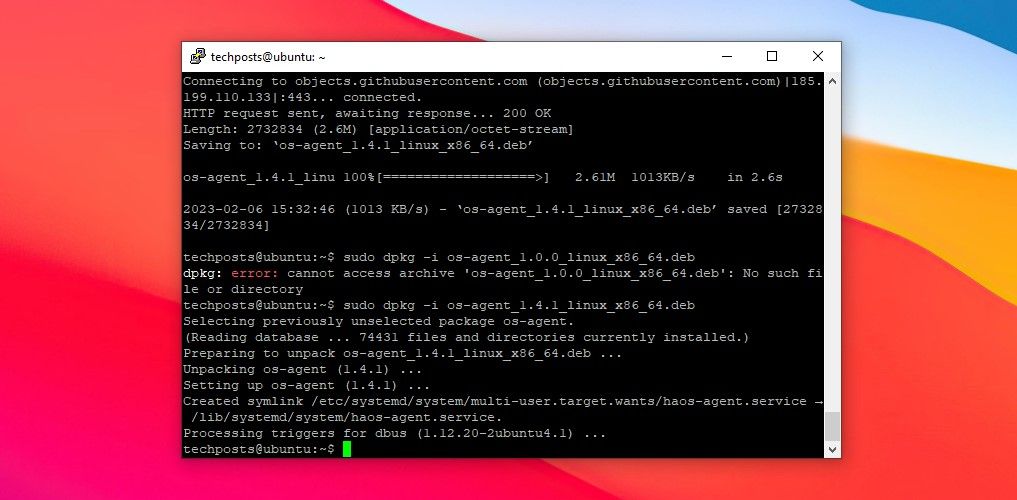
بررسی کنید که آیا نصب با موفقیت انجام شده است:
gdbus introspect --system --dest io.hass.os --object-path /io/hass/os
همانطور که در زیر نشان داده شده است باید جزئیات رابط را در خروجی مشاهده کنید:

اگر دستور gdbus شناسایی نشد، libglib2.0-bin را با استفاده از APT نصب کنید تا کار کند.
در نهایت، دستور زیر را اجرا کنید تا بسته Debian Supervised Home Assistant را روی دستگاه اوبونتو خود نصب کنید:
wget https://github.com/home-assistant/supervised-installer/releases/latest/download/homeassistant-supervised.deb
بعد اجرا کنید:
sudo dpkg -i homeassistant-supervised.deb
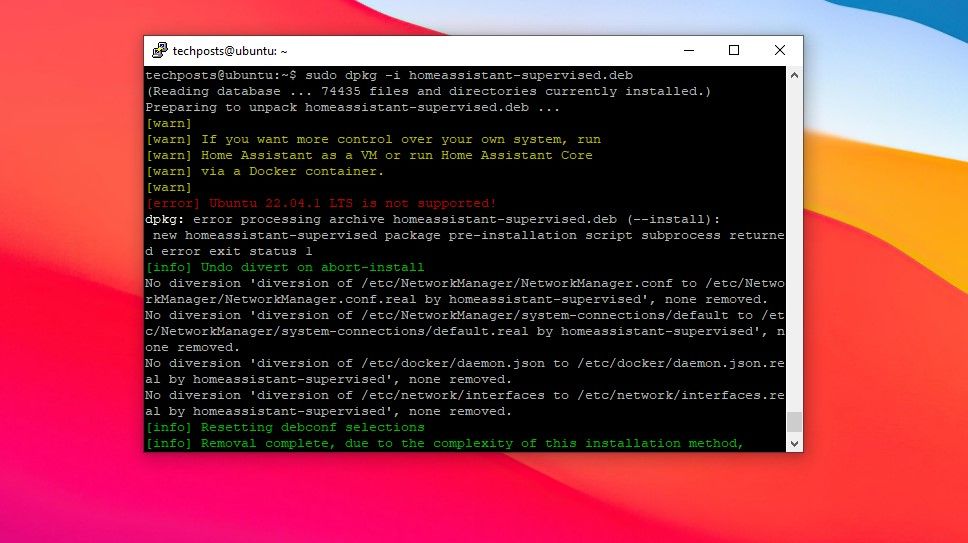
تکمیل این کار زمان زیادی نمی برد. پس از نصب، می توانید Portainer را باز کنید تا کانتینرهای نصب شده را بررسی کنید.
همچنین میتوانید از IP دستگاه اوبونتو در پورت 8123 برای دسترسی به «دستیار خانه نظارت شده» دیدن کنید. با استفاده از دستور ifconfig می توانید آدرس IP را پیدا کنید.
به عنوان مثال، بیایید این را به عنوان آدرس IP در نظر بگیریم:
192.168.0.111:8123
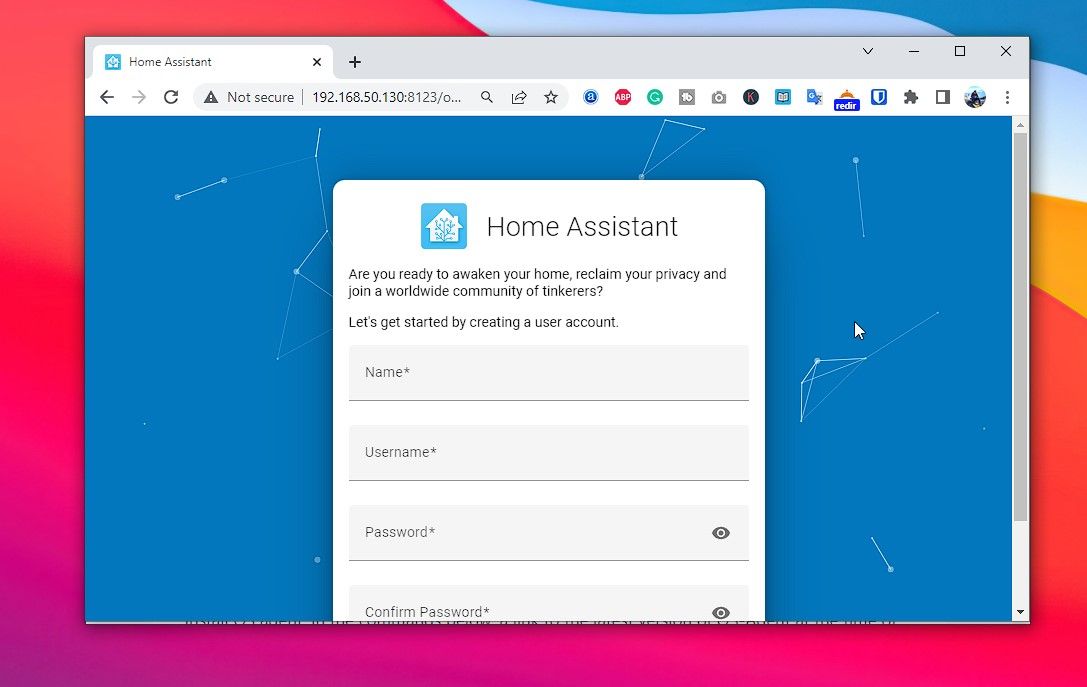
این باید صفحه راهاندازی Home Assistant را بارگیری کند، جایی که میتوانید یک حساب کاربری ایجاد کنید و راهاندازی اولیه را به پایان برسانید. اگر از نمونه قبلی Home Assistant نسخه پشتیبان دارید، میتوانید آن را از صفحه تنظیمات نیز بازیابی کنید.
همچنین می توانید با استفاده از URL زیر در یک شبکه محلی به Home Assistant دسترسی داشته باشید:
http://homeassistant.local:8123/
پس از راه اندازی Home Assistant، می توانید افزونه ها را نصب کرده و با چند کلیک نسخه پشتیبان تهیه کنید. همچنین میتوانید سرور Home Assistant خود را با اتصال امن HTTPS برای دسترسی از راه دور با استفاده از تونل Cloudflare در معرض اینترنت قرار دهید.
عیب یابی خطاهای Home Assistant در لینوکس
Home Assistant Supervised روی هر سخت افزار x86 یا x64 که بتواند اوبونتو یا دبیان را اجرا کند کار می کند. مانند سخت افزار Raspberry Pi با سیستم عامل Home Assistant کار می کند. با این حال، ممکن است هنگام استفاده از آن با مشکلاتی مواجه شوید و هشدارهایی دریافت کنید.
در حالی که میتوانید برخی از هشدارها را نادیده بگیرید، ممکن است لازم باشد خطاها را برای نصب افزونهها و بهروزرسانیهای سیستم اصلی Home Assistant برطرف کنید. در زیر به این مسائل با راه حل ها و راه حل های آن پرداخته ایم.
1. نمی توان افزونه ها یا HA Core را نصب یا به روز کرد
ممکن است هنگام نصب یا بهروزرسانی افزونهها یا بهروزرسانیهای Home Assistant Core با خطا مواجه شوید. برای رفع این مشکل، ابتدا کانتینر Portainer را با موارد زیر متوقف کنید:
sudo docker stop portainer
با استفاده از دستور زیر Home Assistant Supervisor را راه اندازی مجدد کنید:
sudo docker restart hassio_supervisor
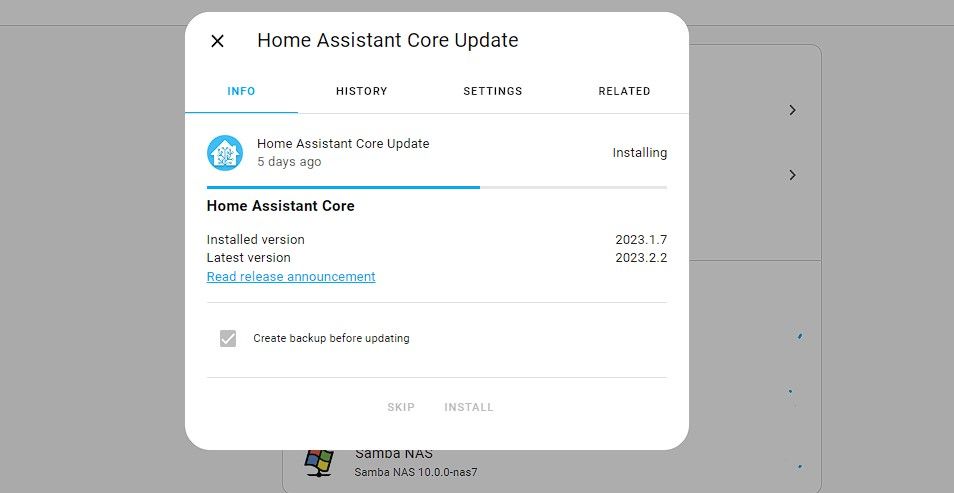
اکنون میتوانید Home Assistant را باز کنید و به تنظیمات بروید تا افزونهها یا بهروزرسانیهای Home Assistant Core را بدون هیچ پیام خطایی نصب و بهروزرسانی کنید.
2. دستیار خانه در حال نمایش تعمیرات متعدد
Home Assistant میتواند مشکلاتی را در بخش Repair نشان دهد که باید آنها را برطرف کنید تا مطمئن شوید دستگاههای هوشمند شما متصل هستند و طبق برنامه کار میکنند. با این حال، با نصب Supervised Home Assistant، ممکن است چندین توصیه برای تعمیر یا تعمیر Home Assistant مشاهده کنید.
می توانید پیشنهادات تعمیر را که موارد زیر را نشان می دهند نادیده بگیرید:
- سیستم پشتیبانی نشده – سیستم عامل
- سیستم پشتیبانی نشده – نرم افزار پشتیبانی نشده
- سیستم پشتیبانی نشده – بررسی اتصال غیرفعال است
- سیستم پشتیبانی نشده – مسائل ژورنال Systemd
اینها ممکن است ترسناک به نظر برسند، اما مطمئن باشید که به هیچ وجه روی «دستیار خانه نظارت شده» یا اجزای آن تأثیر نمیگذارند.

در صورتی که در قسمت Repairs «سیستم ناسالم – Docker misconfigured» را مشاهده کردید، دستور زیر را برای راه اندازی مجدد داکر اجرا کنید:
docker start container_name
قدرت دستیار خانه نظارت شده را در اوبونتو تجربه کنید
Home Assistant برای کار با سیستم عامل Home Assistant (HassOS) طراحی و توسعه یافته است. در حالی که میتوانید دستیار خانگی بدون نظارت را روی یک سیستمعامل لینوکس معمولی مانند دبیان یا اوبونتو به راحتی نصب کنید، نمیتوانید افزونهها را نصب کنید یا از سرویس پشتیبانگیری استفاده کنید.
در Non-Supervised Home Assistant، باید افزونه ها را به صورت دستی نصب و پیکربندی کنید، نسخه پشتیبان تهیه کنید، تعمیرات را انجام دهید، تنظیمات را بازنشانی کنید، و غیره.
